3 cách sửa lỗi iPhone bị không thể khởi động lại
| Phím cứng giúp tắt iPhone bị treo | |
| Hai lỗi nghiêm trọng khiến iPhone sụt pin và tắt nguồn đột ngột |
Màn hình cảm ứng không hoạt động, nút nguồn bị hỏng hoặc lỗi phần mềm là những nguyên nhân khiến người dùng không thể khởi động lại iPhone. Nếu gặp phải tình trạng trên, bạn có thể áp dụng một số mẹo nhỏ sau đây để khắc phục.
1. Hard Reset
Nếu iPhone không thể thao tác hoặc màn hình chuyển sang màu đen, bạn hãy ép thiết bị khởi động lại theo các cách sau. Lưu ý, quá trình này sẽ không ảnh hưởng đến dữ liệu đang có trên thiết bị.
- iPhone 7 và 7 Plus: Bấm và giữ nút nguồn + giảm âm lượng cho đến khi logo Apple xuất hiện.
- iPhone 6S trở về trước: Bấm giữ phím nguồn + Home cho đến khi logo Apple xuất hiện.
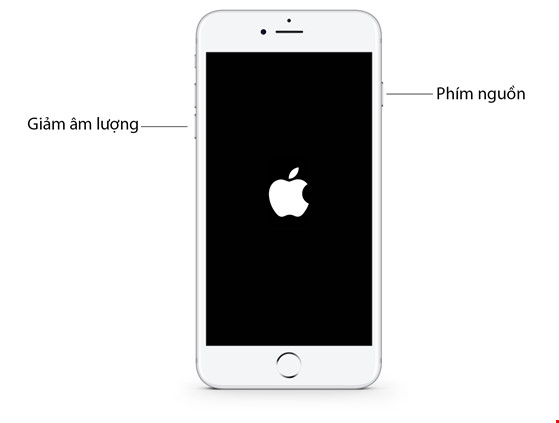 |
2. Kích hoạt phím Home ảo
Tính năng AssistiveTouch (phím Home ảo) cho phép người dùng thao tác và truy cập nhanh hơn vào các chức năng thường dùng, hạn chế tình trạng nút Home hoặc nút nguồn bị lờn sau một thời gian dài sử dụng.
Để kích hoạt, đầu tiên bạn hãy truy cập vào phần Settings (cài đặt) -> General (cài đặt chung) -> Accessibility (khả năng tiếp cận) -> AssistiveTouch và kích hoạt tùy chọn AssistiveTouch.
Lúc này trên màn hình sẽ xuất hiện một nút tròn nhỏ với các chức năng cơ bản như chụp ảnh màn hình, tăng/giảm âm lượng, khóa màn hình… Tất nhiên, người dùng hoàn toàn có thể thay đổi vị trí hoặc chức năng các nút cho phù hợp với nhu cầu sử dụng.
 |
Để khởi động lại thiết bị, bạn hãy bấm vào nút Home ảo, sau đó nhấn và giữ im trên mục LockScreen (khóa màn hình) cho đến khi xuất hiện thông báo Slide to power off (trượt để tắt máy).
3. Khôi phục iPhone bằng các bản sao lưu trước đó
Nếu hai cách trên không giúp giải quyết vấn đề, bạn hãy thử khôi phục iPhone bằng các bản sao lưu trước đó. Đầu tiên, bạn hãy kết nối thiết bị vào máy tính thông qua cáp USB, mở ứng dụng iTunes và nhấp vào biểu tượng iPhone ở góc trên bên trái.
Trong cửa sổ mới hiện ra, người dùng chỉ cần bấm Back Up now để sao lưu lại toàn bộ dữ liệu trên iPhone. Khi hoàn tất, bạn hãy chọn Restore Backup và làm theo các bước hướng dẫn trên màn hình.
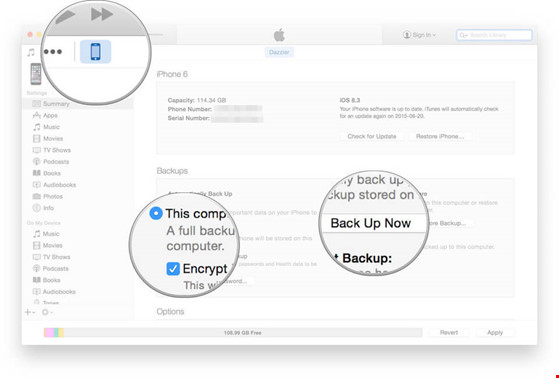 |
Trên đây là ba cách đơn giản để khắc phục lỗi iPhone không thể khởi động lại hoặc tắt nguồn. Nếu cảm thấy hữu ích, bạn đừng quên chia sẻ bài viết cho nhiều người cùng biết hoặc để lại bình luận khi gặp rắc rối trong quá trình sử dụng.
Theo Minh Hoàng/ Pháp Luật TP.HCM
Có thể bạn quan tâm
Nên xem

Người dân hối hả rời Thủ đô trong ngày làm việc cuối cùng của năm

Trường Đại học Thủ Dầu Một trả lại tiền cho hơn 10.000 sinh viên do thu sai quy định

Bình Dương: Tổ chức bắn pháo hoa tại 10 điểm chào đón năm mới Ất Tỵ 2025

Hiện thực hoá giấc mơ du học Đức

Hà Nội: Cho phép một số loại phương tiện được rẽ phải liên tục

Bộ Y tế kiểm tra công tác khám, chữa bệnh dịp Tết Nguyên đán

Ngày cuối trước kỳ nghỉ Tết: Giao thông Thủ đô "tăng nhiệt"
Tin khác

Mô hình hệ sinh thái thành công trên thế giới, xu thế không thể bỏ qua
Công nghệ 16/01/2025 16:45

7 sản phẩm đạt giải Vàng Make in Viet Nam 2024
Xe - Công nghệ 16/01/2025 06:03

Máy giặt AI độc đáo: "Giặt" cơ thể và tâm trí trong 15 phút!
Công nghệ 04/01/2025 07:43

Công nghệ pin đột phá: Vượt qua giới hạn của pin lithium - ion
Công nghệ 08/12/2024 08:21

Phát triển hệ thống mới thay thế GPS
Công nghệ 05/12/2024 07:03

Khai mạc Triển lãm các sản phẩm, dịch vụ khởi nghiệp sáng tạo
Công nghệ 26/11/2024 21:54

Chung tay phát triển hệ sinh thái khởi nghiệp sáng tạo Việt Nam
Công nghệ 21/11/2024 13:54

Apple sắp ra mắt thiết bị nhà thông minh kết hợp AI
Công nghệ 15/11/2024 07:20

Google thử nghiệm tìm kiếm bằng giọng nói liền mạch và phản hồi cực nhanh
Công nghệ 12/11/2024 07:53

Trí tuệ nhân tạo (AI) - Bước đột phá giúp hoàn thiện bản đồ não bộ con người
Công nghệ 11/11/2024 07:30


















